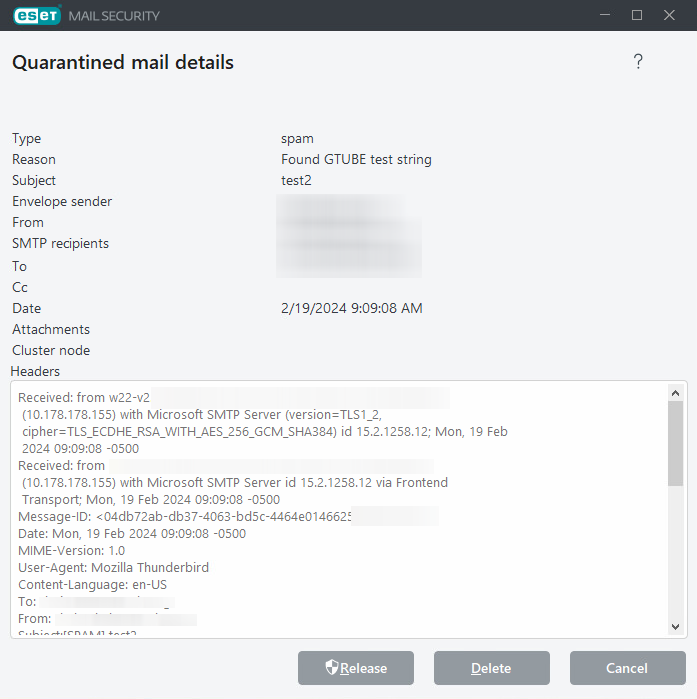邮件隔离
电子邮件及其组件(如附件)会放入邮件隔离区,而不是放入传统的文件隔离区。邮件隔离区提供了一种更方便的方式来管理垃圾邮件、包含恶意软件的被感染附件或网络钓鱼邮件。有不同的原因导致电子邮件被放入邮件隔离区,具体取决于由哪个 ESET Mail Security 防护模块处理邮件(反恶意软件、反垃圾邮件、网络钓鱼防护、发件人电子欺诈防护或规则)。
按图标过滤
可以使用图标来过滤邮件,以便仅查看附件、电子邮件或带有附件的电子邮件。
时间段
选择要查看隔离电子邮件的时间段。如果选择自定义,则可以指定一个范围(开始日期和结束日期)。
群集节点
选择要查看隔离电子邮件的簇节点。
快速搜索
在文本框中输入字符串以过滤显示的电子邮件(将搜索所有列)。
类型
使用复选框以按类型(垃圾邮件、恶意软件、规则、网络钓鱼或冒充发件人)进一步过滤。
邮件隔离管理器数据不会自动更新,我们建议您定期单击刷新 |
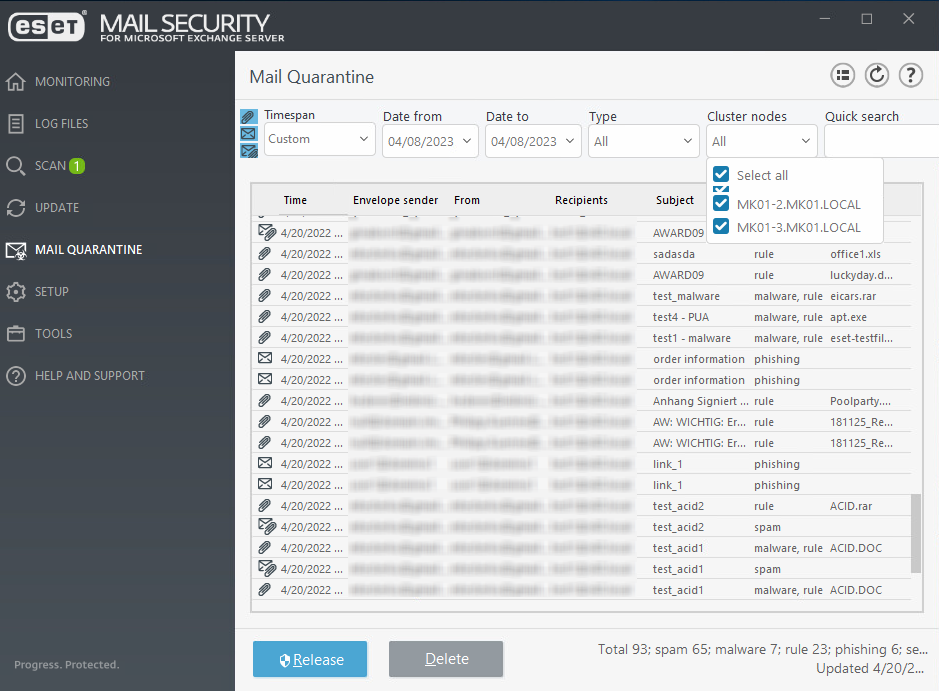
发布
使用重播目录将电子邮件发布到其初始收件人,然后将它从隔离区中删除。单击确定以确认操作。如果隔离项目是邮件禁用公用文件夹中的附件,释放按钮不可用。
从隔离区发布电子邮件时,ESET Mail Security 会忽略 To: 标头,因为它非常容易遭到欺骗。它改为使用来自 SMTP 连接期间获取的 RCPT TO: 命令中的原始收件人信息。这可确保正确的电子邮件收件人能够收到从隔离区中发布的邮件。 |
如果运行群集环境并从隔离区释放邮件,则该邮件将不会被其他 ESET Mail Security 节点再次隔离。它是通过在群集节点之间同步规则来实现的。 |
发布到
如果不想向所有收件人释放电子邮件,请使用此选项选择将接收已释放电子邮件的特定收件人。此选项仅适用于具有多个收件人的邮件。
删除
从隔离区删除项目。单击是以确认操作。通过 GUI 删除的项目将从隔离区视图中删除,但仍保留在存储中。之后会自动删除它们(默认情况下为 3 天后)。
永久删除
从隔离视图中删除项目,并将其从存储中删除。单击是以确认操作。
隔离邮件详细信息
双击隔离邮件或右键单击并选择显示详细信息。一个新窗口即会打开,其中包含有关隔离电子邮件的详细信息。还可以查看原始 RFC 电子邮件标头,以获取更多详细信息。
已隔离附件详细信息
双击附件时,详细信息对话框与电子邮件详细信息对话框不同。RFC 标头不可用,而会显示带有附件信封文本的区域。将附件信封从邮件隔离区释放时,可以输入它的自定义文本。
右键菜单中可提供操作。如果需要,单击释放、删除或永久删除以对隔离的电子邮件执行操作。单击确定以确认操作。相对于删除会从邮件隔离管理器视图中删除项目,选择永久删除还可以将邮件从文件系统中删除。